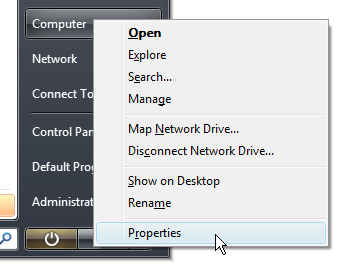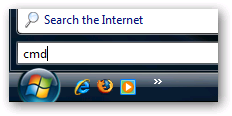Restaurarea sistemului este una dintre caracteristicile mai bune dinWindows 7 și Vista ... petreceți o cantitate de timp pe forumurile noastre și veți vedea cât de des rezolvă problemele ... dar este ca o casetă neagră, nimeni nu știe cum funcționează cu adevărat sau când face lucrurile. Deci, cum te schimbi atunci când creează instantanee?
Windows 7 sau Vista utilizează Task-ul încorporatPlanificator pentru a lansa majoritatea sarcinilor de întreținere, în loc să solicite ceva care să funcționeze tot timpul. Intrând în Task Scheduler, putem schimba efectiv programul principalelor sarcini de sistem, inclusiv Restaurare sistem.
Modificați programul pentru punctele de restaurare automată a sistemului
Introduceți „Scheduler de activități” în caseta de căutare a meniului de pornire sau parcurgeți secțiunea Instrumente administrative din meniul de pornire.

După ce ați deschis Task Scheduler, consultați sub Microsoft Windows SystemRestore în panoul din stânga.

Acum, veți vedea un singur element în panoul din mijloc care spune „Definirea de declanșări multiple în coada SR definite”. Faceți dublu clic pe acel element pentru a schimba detaliile.

Fila Declanșatoare este primul loc pe care doriți să îl arătați și veți observa că, în mod implicit, Restaurarea sistemului este setată să funcționeze la pornire (mai mult pe cea de mai jos) și la miezul nopții în fiecare zi.
Pentru a schimba declanșatorul, faceți clic pe unul dintre elemente și apoi Editați pentru a schimba declanșatorul.

Dialogul Edit Trigger vă permite să schimbați toateun fel de setări, prima observare este că sarcina „La pornire” este setată la „Târg de sarcină timp de 30 de minute”, ceea ce înseamnă că sarcina de restaurare a sistemului nu se va realiza în timpul pornirii.
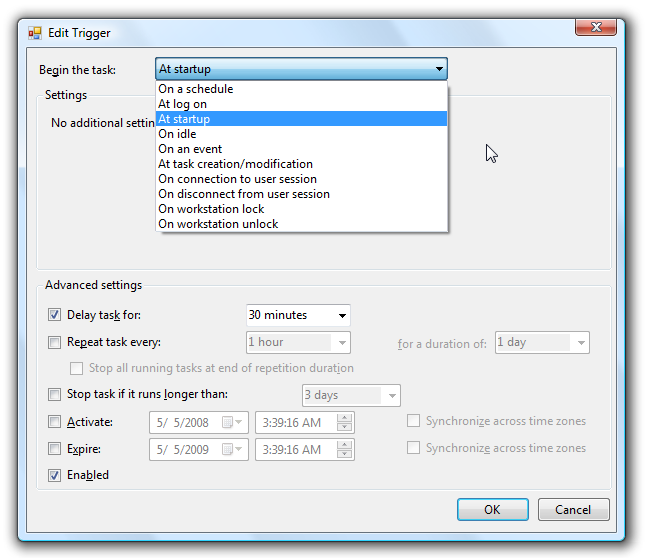
Dacă te uiți la celălalt declanșator care esteprogramat pentru miezul nopții, puteți alege ora din zi pe care o rulează ... miezul nopții s-ar putea să nu fie cel mai bun moment pentru dvs., așa că îl puteți schimba în alt timp dacă doriți, sau chiar să-l programați pentru a rula săptămânal în loc de zilnic .

Fila Condiții vă permite să spuneți sarcinii că, deși este setat să înceapă la un anumit moment, totuși nu ar trebui să pornească decât dacă computerul este inactiv sau să nu funcționeze cu baterie.
Rețineți că acest lucru înlocuiește orice setat în secțiunea Triggers, așa că, deși în mod implicit Vista programează Restaurarea sistemului timp de 30 de minute de la pornire, nu va fi lansat dacă utilizați computerul.
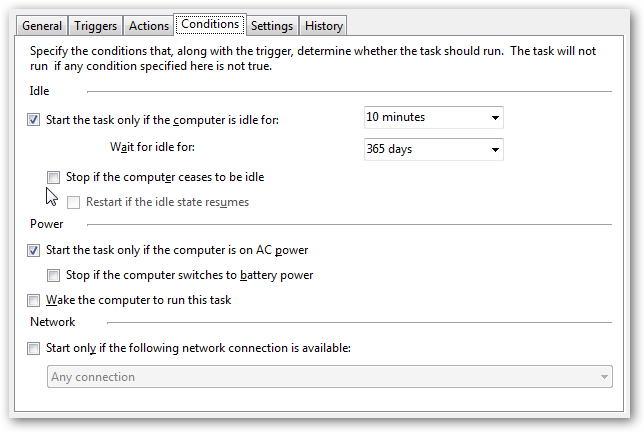
Una dintre cele mai interesante setări este aiciopțiunea „Opriți dacă computerul încetează să mai fie inactiv”, ceea ce înseamnă că, deși Restaurarea sistemului ar putea începe după 10 minute de repaus, acesta se va opri dacă reveniți la computer. Este, de asemenea, interesant de menționat că, în conformitate cu aceste setări, un computer folosit numai la bateria nu va avea niciodată un punct de restaurare creat ... interesant.
Fila Istoric va afișa de fiecare dată când sarcina a fost executată în trecut și care a fost rezultatul.

Nu aș recomanda modificarea implicităsetează prea mult, deoarece restaurarea sistemului este un instrument foarte util. De asemenea, trebuie să rețineți că instalarea software-ului declanșează de obicei automat un punct de restaurare sau puteți crea întotdeauna un punct de restaurare manual.